Am făcut o scurtă postare despre cum puteți seta funcțiamotorul de căutare implicit în Chrome. Este un proces destul de simplu, dar dacă sunteți interesat să utilizați un motor de căutare care nu este unul dintre cele patru suporturi Chrome implicit, adică Google, Yahoo, Bing și Ask Jeeves, va trebui să găsiți adresa URL de interogare pentru căutare motorul de căutare pe care doriți să îl utilizați.
Nu este prea greu de găsit; un simplu Googlecăutarea va afișa rezultate, dar în multe cazuri, veți primi URL-uri diferite și va trebui să le încercați pe toate pentru a afla care funcționează efectiv. Pentru a simplifica lucrurile, puteți utiliza un mic truc pentru a obține adresa URL de interogare corectă pentru motoarele de căutare și literalmente pentru orice site web.
Adresa URL a interogării
Pentru a găsi adresa URL a interogării de căutare pentru un motor de căutare sau pentru un site web pe care îl vizitați și căutați des, trebuie să utilizați Firefox.
Deschide Firefox și navighează către site-ul web sau motorul de căutare pe care vrei să-l folosești. De exemplu, să spunem că doriți să utilizați Bing.
În pagina principală Bing, faceți clic dreapta în bara de căutare și selectați din meniul contextual opțiunea „Adăugați un cuvânt cheie pentru această căutare”.

Veți vedea următoarea fereastră. În această fereastră, introduceți o comandă rapidă pentru apelarea motorului de căutare. Nu contează ce utilizați doar atât timp cât vă amintiți ce utilizați. Faceți clic pe Salvați și apoi închideți fila.
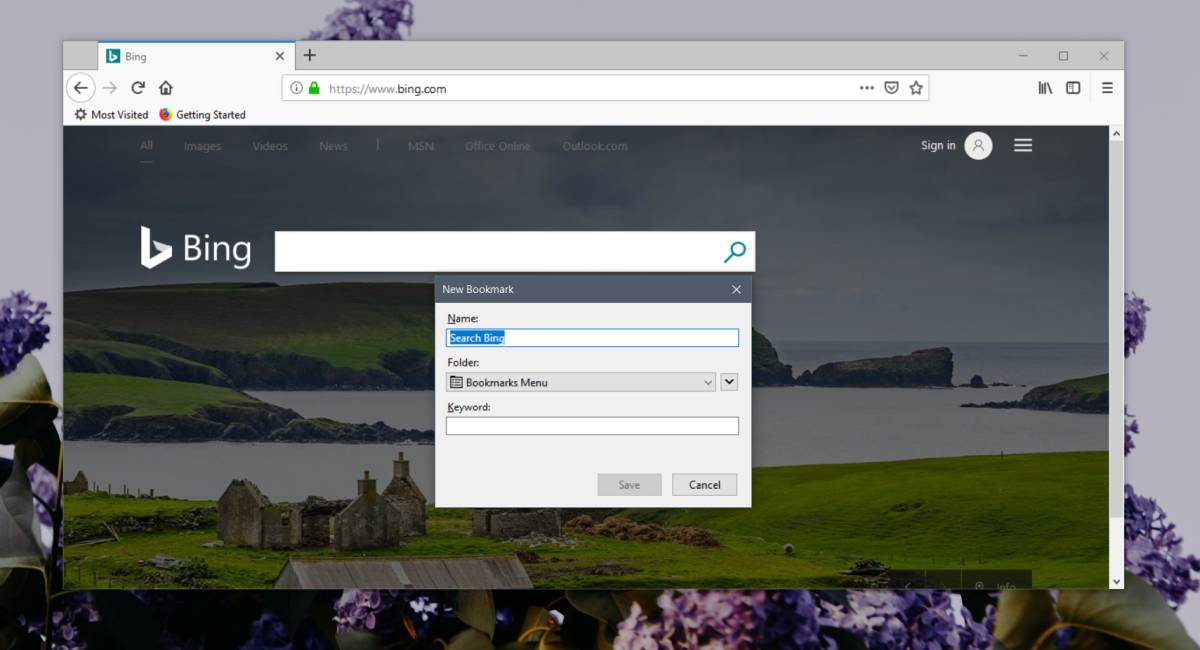
Deschideți o nouă filă și în bara URL, introduceți tastacuvânt cheie pe care l-ați setat pentru motorul de căutare. Când îl vedeți în rezultatele sugerate, faceți clic pe el. Ignorați pagina pe care o primiți și pur și simplu copiați adresa URL în bara URL. Aceasta este adresa URL de interogare de căutare de care aveți nevoie pentru a adăuga Bing ca motor de căutare într-un browser.
https://www.bing.com/search?q=%s&qs=ds&form=QBLH
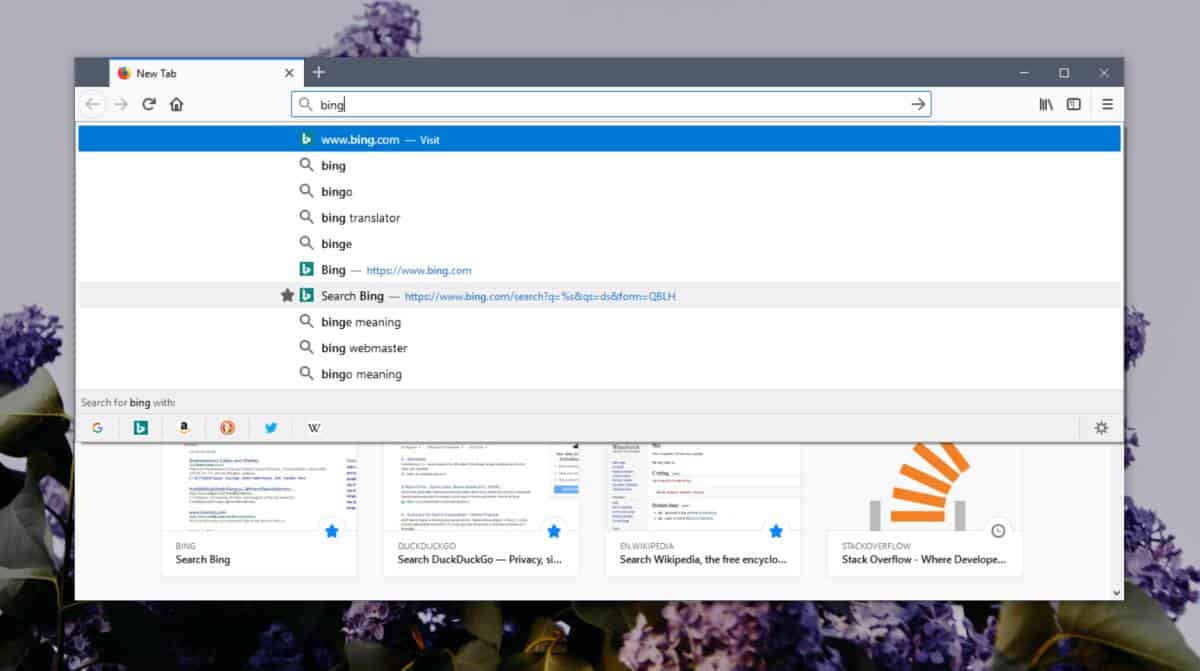
Puteți repeta acest proces pentru orice site web, deciatâta timp cât site-ul web are o funcție de căutare pe acesta. Dacă un site web nu are o funcție de căutare, acest truc nu va funcționa. Asta nu înseamnă că nu puteți adăuga site-ul web ca motor de căutare, ci doar că va fi nevoie de mai multe lucrări pentru a afla ce adresă URL va utiliza.
URL-ul ar trebui să funcționeze în oricare și în toate browsereledeși metoda pentru setarea motorului de căutare implicit diferă de la browser la browser. Dacă browserul ales, vă permite să alegeți motoarele de căutare dintr-o listă, puteți alege motorul de căutare preferat din listă dacă există. Dacă nu, nu, verificați cum puteți adăuga un motor de căutare personalizat în listă și utilizați aceeași metodă pentru adresa URL de căutare.













Comentarii